أثناء تبديل الشيء الأساسي ، فإن أول شيء ستحتاج إليه هو جهات الاتصال التي قمت بحفظها في جهاز Android الخاص بك والتي يمكن أن تكون إما في ذاكرة الهاتف أو وحدة التخزين الخارجية أو في مكان ما في النسخة الاحتياطية من google إلخ. لذلك ، إذا كنت قد اشتريت مؤخرًا iPhone جديدًا ، ثم فيما يلي كيفية نقل جهات اتصال Android إلى iPhone بسهولة.
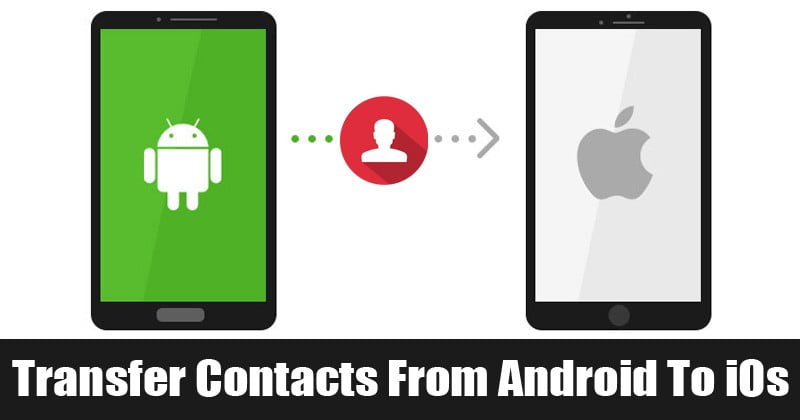
كيف تنقل جهات الاتصال من الأندرويد إلى الأيفون
لا يعد التبديل من Android إلى iPhone مهمة سهلة حيث يتطلب الكثير من الأشياء قبل القيام بذلك. يجب عليك نقل جميع البيانات وجهات الاتصال وغيرها من الكثير من الملاحظات المحفوظة وغيرها من الملفات على الأندرويد الخاص بك إلى iPhone وهي ليست مهمة بسيطة حيث أن iPhone لا يوفر أي تطبيق يحمل في ثناياه عوامل لإجراء التحويل بين Android و iPhone. وأثناء التبديل بين الأشياء الأساسية ، فإن أول شيء ستحتاجه هو جهات الاتصال التي قمت بحفظها في جهاز Android الخاص بك والتي يمكن أن تكون إما في ذاكرة الهاتف أو التخزين الخارجي أو في مكان ما في النسخ الاحتياطي لـ google وما إلى ذلك. لك طريقة لنقل جهات الاتصال من Android إلى iPhone. ما عليك سوى اتباع الخطوات البسيطة والسهلة التي ناقشتها أدناه.
كيف تنقل جهات الاتصال من Android إلى iPhone

خطوات لنقل جهات الاتصال من Android إلى iPhone
هنا لدينا طريقتين يمكنك من خلالها بسهولة نقل جهات الاتصال الخاصة بك من Android الخاص بك إلى iPhone. لقد ناقشت كلا منهما.
الطريقة الأولى: نقل جهات الاتصال من Android إلى iPhone باستخدام Google
في Android ، يتم استرداد جهات الاتصال في حساب google لذا سنستخدم هذه الطريقة لنقل جميع جهات الاتصال من Android إلى iPhone. ما عليك سوى اتباع الخطوات التالية للمتابعة.
في Android توجه الى إعدادات -> الحسابات والمزامنة.
الآن ، أدخل تفاصيل حسابات Gmail الخاصة بك وانقر فوق تمكين المزامنة.
ستعود الآن جميع جهات الاتصال الخاصة بك على حساب Gmail الخاص بك.
الآن في جهاز iPhone ، انتقل إلى الإعدادات -> البريد ، جهات الاتصال ، التقاويم.
انقر على إضافة حسابات ثم أضف حسابات أخرى.
الآن اختر Add CardDAV Account.
املأ معلومات حسابك في الحقول التالية:
الخادم: أدخل “google.com”
اسم المستخدم: هنا سوف تدخل تفاصيل حساب Google الخاص بك أو عنوان البريد الإلكتروني لتطبيقات Google.
كلمة المرور: حسابك في Google أو كلمة مرور تطبيقات Google.
الوصف: أدخل وصفًا للحساب (على سبيل المثال ، جهات الاتصال الخاصة بي).
انقر الآن على التالي في الأعلى وتأكد من تشغيل خيار الاتصال.
الآن مع هذا عند فتح تطبيق جهات الاتصال ستتم مزامنة جميع جهات الاتصال الخاصة بك من حساب google.
الطريقة رقم 2: نقل جهات الاتصال من Android إلى iPhone باستخدام الاستيراد / التصدير من بطاقة Sim
في هذه الطريقة ، سوف تقوم بتصدير جهات الاتصال إلى بطاقة sim في جهاز Android الخاص بك ثم تصديرها في iPhone ثم في جهات الاتصال الخاصة بك. لذلك ، سيكون عليك اتباع الخطوات البسيطة التالية. جرب هذه الطريقة فقط عندما تريد في النهاية أن تجعل بطاقة sim الخاصة بك فقط لجهاز iPhone الخاص بك حيث يجب عليك قطع بطاقة sim الخاصة بك لإدخالها في iPhone.
الخطوة 1. في الأندرويد الخاص بك توجه الى اتصالات> استيراد / تصدير عن طريق النقر بزر الماوس الأيمن هناك.
الخطوة 2. الآن حدد التصدير إلى بطاقة sim.
الخطوة 3. الآن قطع بطاقة سيم لحجم iPhone الخاص بك ومن ثم أدخله في اي فون الخاص بك.
الخطوة 4. الآن انتقل إلى الإعدادات -> البريد ، جهات الاتصال ، التقاويم.
الخطوة 5. حدد الاستيراد من بطاقة sim وسيتم استيراد جميع جهات الاتصال الخاصة بك إلى جهات الاتصال الخاصة بك.
استخدام Move to iOS App
حسنًا ،Move to iOS App هو تطبيق Android بسيط تم تطويره بواسطة Apple. يوفر التطبيق للمستخدمين خيارًا سهلاً لنقل البيانات من Android إلى iPhone. يتوفر التطبيق بالفعل على متجر Google Play على Android ويمكنه نقل الملفات مثل جهات الاتصال والرسائل النصية والصور ومقاطع الفيديو والتقويم وحسابات البريد الإلكتروني وإشارات مواقع الويب وأشياء أخرى قليلة.
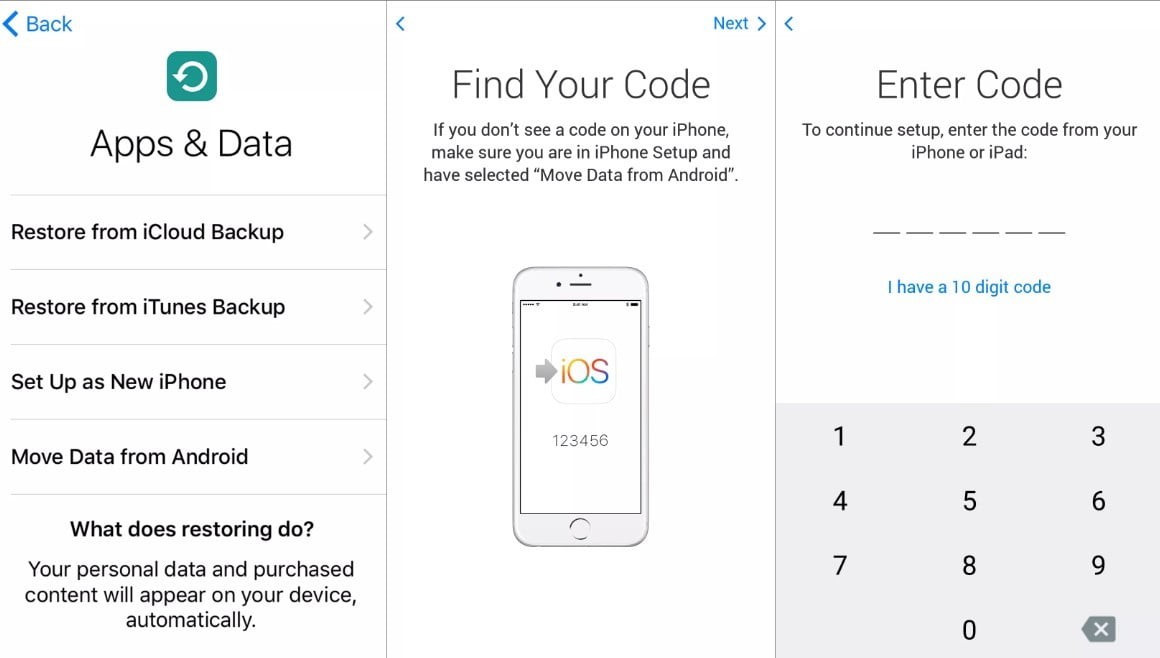
يستخدم التطبيق اتصال WiFi لاستيرادهم إلى جهاز iPhone الجديد. العملية سهلة جدا. كل ما تحتاجه هو تنزيل تطبيق Move to iOS لإرسال الملفات إلى جهاز iPhone الخاص بك. عندما تختار ترحيل بياناتك ، سيعمل جهاز iPhone أو iPad الجديد على إنشاء شبكة Wi-Fi خاصة وسيبحث جهاز Android عن جهاز قريب يعمل بنظام iOS. بعد إدخال رمز الحماية ، سيبدأ نقل المحتوى الخاص بك ووضعه في الأماكن الصحيحة.
كيفية نقل جهات الاتصال من الأندرويد إلى iPhone – في الأعلى توجد طريقتان لكيفية نقل جهات الإتصال من الأندرويد إلى الأيفون. من خلال هذه الطرق ، يمكنك بسهولة نقل جهات الاتصال بين جهاز iPhone و Android ، وليست هناك حاجة إلى أي تطبيقات تابعة لجهة خارجية أوالكمبيوتر الشخصي. إذا كان لديك أي استفسار حول هذا الموضوع ، فلا تتردد في التعليق في مربع التعليق أدناه.







